Táboa de contidos
Mentres traballamos en Microsoft Excel , é posible que necesitemos visualizar os datos nun gráfico para que sexa fácil de entender. Moitas veces, os usuarios usan gráficos de barras de progreso para facer que o conxunto de datos pareza máis atractivo. Neste artigo, comparto contigo como crear unha barra de progreso en Excel.
Descargar o libro de prácticas
Descarga este libro de prácticas para facer exercicio mentres le este artigo.
Crear unha barra de progreso.xlsm
3 métodos sinxelos para crear unha barra de progreso en Excel
No seguinte artigo compartín 3 métodos sinxelos para crear unha barra de progreso en Excel.
Supoñamos que temos un conxunto de datos de Vendas previstas e Vendas reais dunha empresa. Agora imos crear unha gráfica de barras de progreso que representa tanto as Vendas previstas como as Vendas reais .
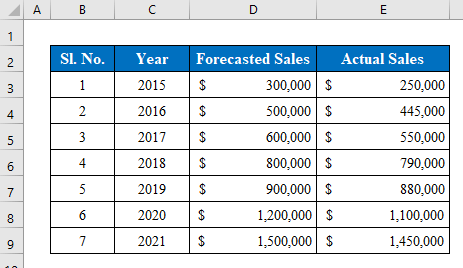
1. Insira o gráfico de barras para crear unha barra de progreso
Un gráfico de barras de progreso úsase principalmente para facer o informe financeiro dunha empresa. Podes trazar varios valores nun mesmo gráfico. Seleccione os seus datos e faga un diagrama a partir da opción " Inserir ". Excel creará o gráfico de barras automaticamente. Simple non é? Neste método, estou explicando a creación dunha barra de progreso inserindo un gráfico de barras na folla de Excel.
Paso 1:
- Seleccione os datos da súa táboa de datos. co título que quere trazar no gráfico de barras de progreso.
- Aquí seleccionei celas ( C4:E11 ).
- Mentres se seleccionan os datos, vaia á lista " Gráficos " desde " Inserir " opción.

- Escolla unha “ Barra agrupada ” da “ Barra 2-D ”.
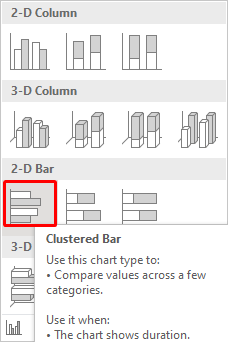
- Como podes ver, crearase un gráfico que representa todas as vendas por ano.
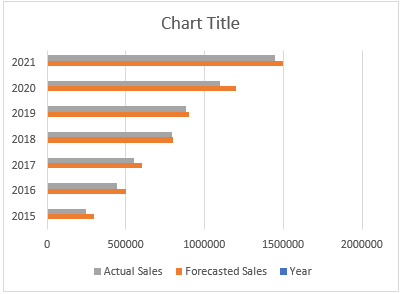
Paso 2:
- Agora editaremos o gráfico.
- Para editar o gráfico, selecciona as barras do diagrama e fai clic co botón dereito do rato. o botón do rato para que aparezan as opcións.
- Entre as opcións escolla “ Formato de serie de datos ”.

- Vaia ás opcións " Recheo " e faga clic en " Recheo sólido ".
- Escolla unha cor da fila " Cor " e tamén seleccione un cor do bordo das opcións " Borde ".
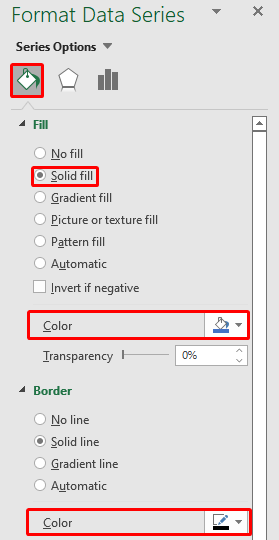
- Elimine os datos innecesarios e aquí temos a nosa barra de progreso creada correctamente.
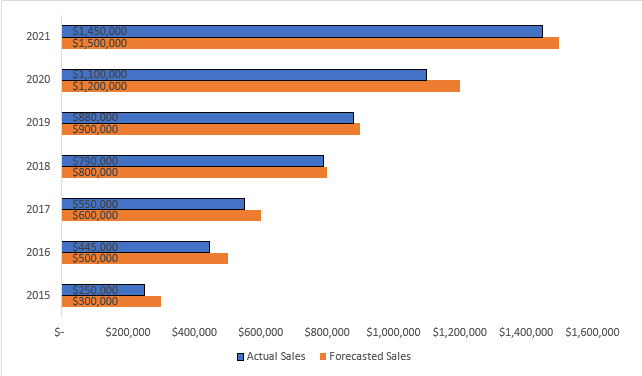
Ler máis: Como facer un gráfico de progreso en Excel (2 métodos sinxelos)
Lecturas similares
- Gráfico do círculo de progreso en Excel como nunca se vira antes
- Como facer un gráfico de seguimento do progreso en Excel (con pasos sinxelos)
- Lista de tarefas de Excel co rastreador de progreso ( 4 Exemplos axeitados)
2. Usa o formato condicional para crear unha barra de progreso
O formato condicional úsase principalmente para cambiar formatos en varias celas. Pero hai máis. Pode crear unha barra de progreso dentro dunha celausando o formato condicional de excel . Neste método mostrarei como crear unha barra de progreso usando o formato condicional.
Paso 1:
- En primeiro lugar, calculemos a porcentaxe de logro mediante dividindo as vendas reais polas vendas previstas .

- Agora seleccionando os valores porcentuais fai clic en " Formato condicional " da cinta.
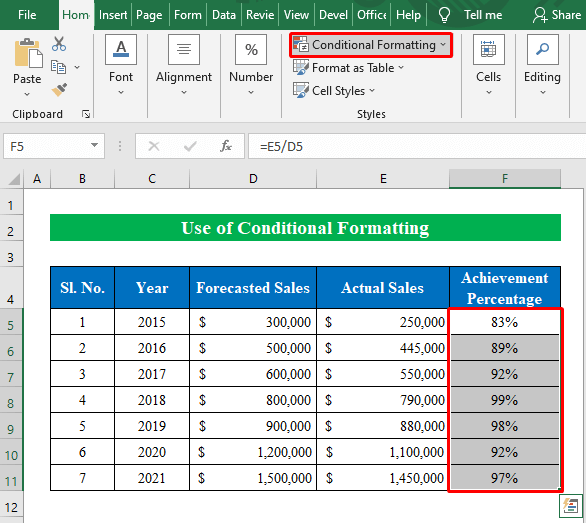
- Vaia a " Máis regras " desde a " Barras de datos ”.
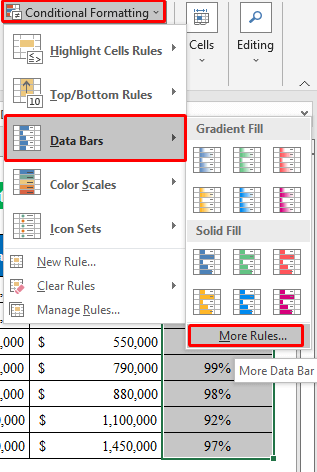
- Aparecerá unha nova xanela chamada “ Nova regra de formato ”.
- En " Seleccione un tipo de regra " faga clic en " Formato de todas as celas en función dos seus valores ".
- Cambie o tipo a " Número ” nas seccións “ Mínimo ” e “ Máximo ”.
- Despois diso, escriba o valor numérico “ 0 ” en a parte " mínimo " e escriba " 1 " na parte " máximo ".
- Agora escolla unha cor segundo a súa elección e preme Aceptar para continuar.
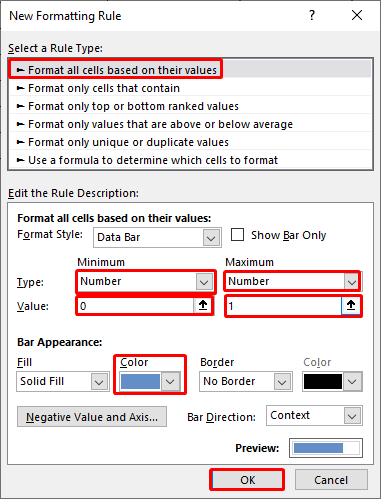
- Como podes ver aquí, creamos a nosa barra de progreso en e xcel.
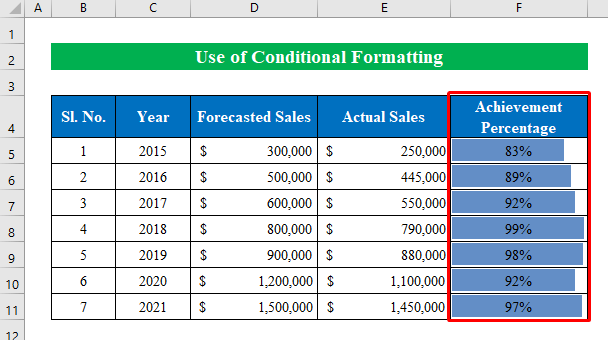
Ler máis: Como crear unha barra de progreso baseada noutra cela en Excel (2 xeitos sinxelos)
3. Executa un código VBA para crear unha barra de progreso
Tamén podes executar un código VBA para crear unha barra de progreso en Excel.
Pasos:
- Seleccione celas ( F5:F11 ) para aplicar o código sobre as escollidascelas.
- Preme Alt+F11 para abrir " Microsoft Visual Basic para aplicacións ".
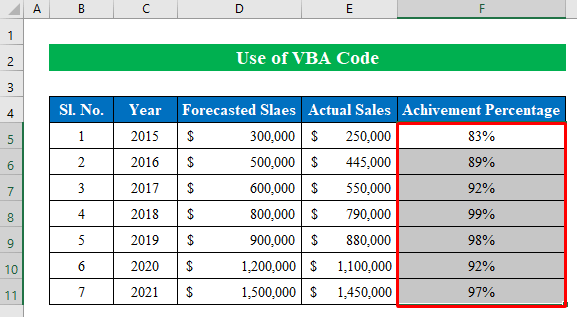
- Cree un novo módulo a partir da opción de inserción.
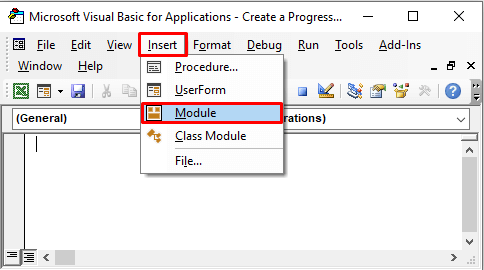
- No módulo aplique o seguinte código-
2418
- Preme “ Executar ”.
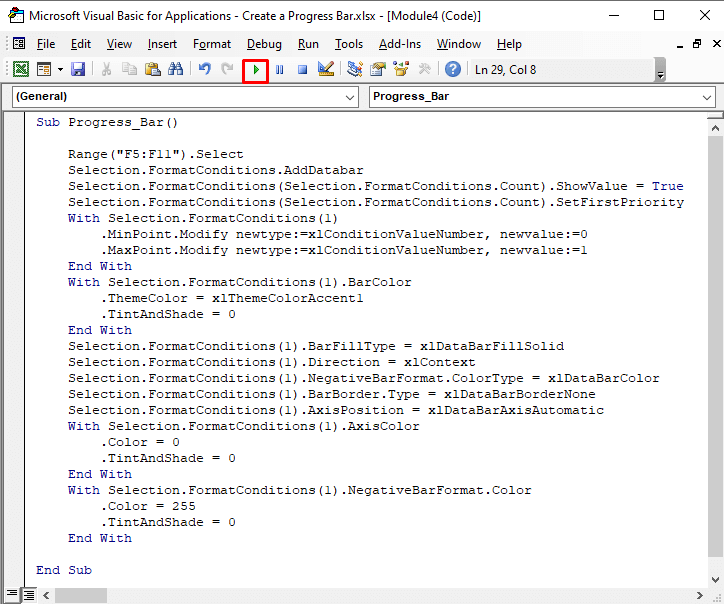
- Aí temos o noso precioso resultado a creación dunha barra de progreso nun libro de Excel.

Cousas para lembrar
- No método 2 , podes usar diferentes tipos de gráficos de barras da xanela " Nova regra de formato ". Só ten que abrir a lista despregábel de " Formato Estilo " para crear diferentes tipos de formatos dentro dunha cela.
Conclusión
Neste artigo, tentei cubrir todos os métodos sinxelos para crear unha barra de progreso en Excel. Fai un percorrido polo caderno de prácticas e descarga o ficheiro para practicar por ti mesmo. Espero que vos resulte útil. Infórmanos na sección de comentarios sobre a túa experiencia. Nós, o equipo de Exceldemy , sempre respondemos ás túas consultas. Estade atentos e segue aprendendo.

